Samsung Smart Switch – легкий способ сохранить время и нервы, а также свои данные
Знаете, что останавливает большинство людей от переезда со старого смартфона на новый? Ответ банален, это перенос данных – программ, контактов, фотографий и заметок, всего, что накопилось на старом аппарате и нужно в повседневной жизни. «Облака», которые окружают нас, позволяют уменьшить число проблем при таком переезде, но не снизить болевой шок до нуля. Всегда остается что-то, что забыли скопировать, что-то, что в самый нужный момент оказывается на старом устройстве, а не там, где вам нужно. Люди придумали сотни способов для того, чтобы перенести данные, но удобных и простых не так много, а самый лучший, на мой взгляд, для покупателей смартфонов от Samsung – это программа Smart Switch, которая существует как для компьютеров (Mac/Windows), так и для смартфонов. Зачастую Smart Switch незаслуженно обходят вниманием, так как для тех, кто погружен в эту тему, это нечто привычное и не требующее объяснений, в то время как для обычных людей – та самая палочка-выручалочка, которая решает множество проблем, а иногда даже влияет на решение о покупке аппарата. Своими глазами неоднократно наблюдал, как продавцы убеждали людей попробовать Android, когда объясняли, что при переходе с той же iOS вы не потеряете ровным счетом ничего – контакты, музыка, фотографии и даже приложения, останутся с вами. Это сродни чуду в глазах людей, так как iOS и Android, как им кажется, не могут дружить, и поэтому так сложен переход с одной системы на другую. Это очень живучий миф, а на самом деле, перейти с одной системы на другую не так сложно, это займет полчаса от силы, и то если у вас много данных, например, музыки и фотографий. Давайте посмотрим, как это работает.
Переносим данные с помощью кабеля – аксессуар из комплекта
В Samsung позаботились о том, чтобы вы не совершали никаких лишних движений, не испытывали потребности пойти в магазин и докупить отдельно аксессуар, который нужен для того, чтобы перенести данные. В комплекте с флагманами дня текущего и прошлых лет всегда находится переходник c USB Type C (раньше microUSB) на обычный USB. С одной стороны вы вставляете этот переходник в разъем телефона, а вот другой стороной можете подключить свой старый смартфон, будь то модель на Android или iOS. Не играет роли, кто является производителем смартфона, данные прекрасно переносятся с устройств как от Samsung, так и от любой иной компании.

Все, что вам нужно, это установить Smart Switch на свой смартфон и следовать подсказкам на экране. Например, если вы подключаетесь к iPhone, то потребуются сам телефон и кабель для него, никаких иных приспособлений и сложностей. В простых диалоговых меню вам предложат выбрать разделы, которые вы хотите сохранить. В том числе ваши SMS, контакты, фотографии и многое другое.



Скорее всего, ваш старый аппарат имеет меньше памяти, чем тот, что вы приобрели. Но даже если они одинаковы, то вы видите, сколько места займет каждый из разделов, можете контролировать этот вопрос. Для многих остается своего рода чудом то, что с iPhone можно получить купленную в iTunes музыку, она появится на вашем новом Android-смартфоне. И это то, что можно назвать максимальным комфортом, когда нет надобности танцевать с бубном, а с настройками Smart Switch справится даже ребенок, настолько все просто и понятно.
Но максимально эта программа раскрывается с Android-смартфонами, так как позволяет перенести не только ваши данные, но и настройки, например, расположение иконок на рабочем столе, настройки Wi-Fi и тому подобные «мелочи», которые формируют наше восприятие смартфона. Переносится вся ваша рабочая среда, в том числе и настройки аксессуаров, с которыми вы работали, например, DeX-станции. Переоценить эту возможность сложно, так как это означает, что в считанные минуты на новом смартфоне Samsung вы получаете все свои данные, а также привычные настройки, и можете начинать работать.
Один из системных администраторов в крупной компании рассказал, что не представляет себе жизни без Smart Switch, так как ему периодически требуется настраивать в течение дня сотни новых смартфонов и требуется перенести старые данные. Все без остатка и не забыв что-то за бортом. Раньше, когда все делалось по старинке, постоянно возникали проблемы, в спешке и суматохе забывалось то одно, то другое. Теперь, когда за всем следит программа, вероятность промахнуться практически отсутствует.
В Samsung нащупали болевую точку многих пользователей давно, постоянно развивали Smart Switch, сделали эту программу максимально понятной и доступной. На новых смартфонах появляется предложение скачать это приложение и перенести свои данные, но люди зачастую сталкиваются с ним в момент, когда они уже устроили танцы с бубном, и не понимают, что был другой, простой и доступный способ.
В розничных магазинах продавцы часто пытаются продать как дополнительную услугу перенос данных с вашего старого телефона, хотя со Smart Switch это не составляет труда и с этим справится любой человек.
Для тех, кто по какой-то причине хочет использовать для переноса данных компьютер, Smart Switch существует и в таком варианте, причем как для MacOS, так и для Windows. Отличий как таковых немного, смысл сохраняется ровно тот же самый.
Мне в рамках работы часто приходится переезжать с одного смартфона на другой, всегда хочется минимизировать потери времени, его можно потратить на действительно важные вещи. И Smart Switch приходит на помощь, так как он восстанавливает мою рабочую среду, дает возможность в считанные минуты получить привычный смартфон, где все уже расположено так, как удобно мне. Из отдельных плюсов отмечу то, что на Android есть еще один важный момент. Зачастую на старом аппарате есть карта памяти, где хранятся ваши данные. Вы можете просто переставить эту карту в новый смартфон, но бывает и такое, что вы увеличиваете объем памяти, ведь карточки стали максимально доступными. И тут Smart Switch также придет на помощь, все максимально прозрачно и понятно. Другое дело, что такой перенос займет чуть больше времени, особенно если у вас гигабайты фотографий и видео.
Для всех, кто пользуется смартфонами от Samsung, рекомендую включить Samsung Cloud, чтобы сохранять там заметки, настройки и другую важную информацию, в том числе и фотографии, хотя для последних этот сервис не так важен. У меня в Samsung Cloud находятся заметки и другие настройки смартфонов, что важно в другом аспекте – если у вас не один смартфон, а несколько, то использование фирменного облака позволяет копировать данные и иметь самые актуальные версии на всех ваших устройствах, тут нет никаких ограничений.
Решений для синхронизации данных существуют десятки, есть фирменные наработки от Google, но всегда приятно получить в комплекте со смартфоном решение от производителя, которое полностью закрывает этот вопрос. Преимущество Smart Switch не только в том, что он идет в комплекте, но и в том, что он просто работает, как и должен, в нем нет никаких подводных камней.
Поэтому если вам предстоит переезд на смартфон Samsung, то не стоит его опасаться. Производитель уже позаботился о том, чтобы с первых минут у вас складывалось приятное впечатление от того, что вы получите и как все будет работать. Кому-то может показаться, что это «мелочи», но именно из них и формируется восприятие марки. Кто-то может перенести данные без проблем и сложностей, а кто-то, напротив, сталкивается с неразрешимостью задачи, хотя она давным-давно и успешно решена. Одним словом, вам нужно просто знать, что Smart Switch и Samsung Cloud закрывают все вопросы с вашими данными, позволяют снять головную боль о том, как настроить свой новый смартфон. И это стандартные приложения, которые есть на всей линейке устройств от Samsung, что, безусловно, делает их не просто доступными, а широко распространенными.
Пришло время переходить на смартфон от Samsung? Тогда вы точно будете использовать Smart Switch, так как это умный и простой выбор. Удачного переезда!
Опубликовано — 29 мая 2018 г.
Что такое программа Smart Switch и зачем она нужна?
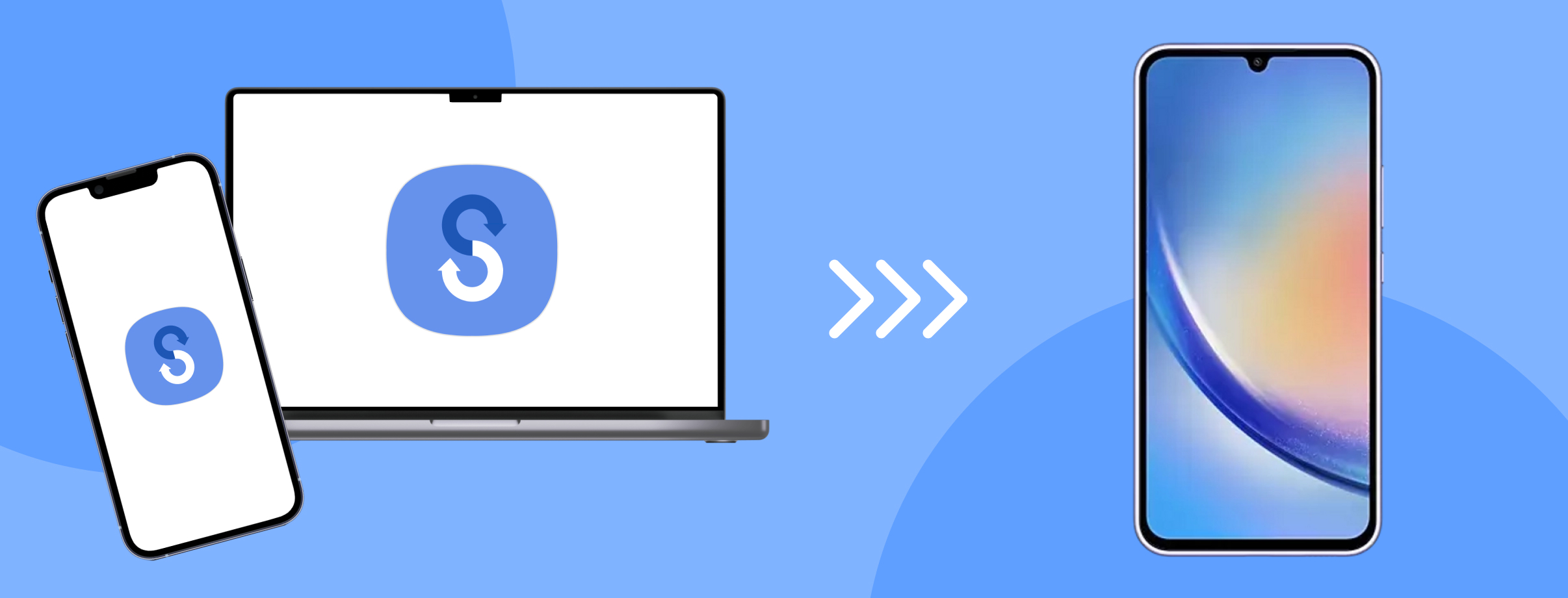
В наше время все хоть сколько-то именитые бренды стараются выстроить вокруг своей продукции экосистему. Не является исключением в этом ряду, конечно же, и лидер мобильного рынка — южнокорейская компания Samsung. В этом тексте поговорим о ее детище, которое называется Smart Switch программа, разберем особенности использования и дадим полезные советы по ее применению.
Что такое Smart Switch от Samsung
Smart switch приложение — это фирменный сервис компании Samsung, призванный упростить миграцию с других устройств на смартфоны семейства Galaxy. Главное удобство заключается в том, что можно самостоятельно и гибко настроить все типы переносимых данных.
Приложение смарт свитч может похвастаться совместимостью с большим количеством операционных систем. Smart switch samsung можно запускать как на мобильных платформах, так и на десктопных — ПК и Mac.
С помощью этого сервиса переносить данные можно напрямую — со старого смартфона на новый при помощи проводного или беспроводного соединения, либо используя компьютер в качестве своеобразной промежуточной точки. Для последнего метода нужно сначала создать на ПК резервную копию, а затем восстановить ее уже на новом девайсе.
Какие устройства поддерживают приложение
Если говорить о портативных девайсах на Galaxy или Android, то нужна версия ОС не ниже 4.3. Для «яблочной» продукции потребуется iOS 5.0 или свежее — главное, чтобы аппарат работал с iCloud.
Если хотите создать резервную копию на компьютерах с операционной системой от Microsoft, минимум понадобится Windows 10-й или 11-й версии с установленным пакетом Microsoft Media Feature Pack. Для Mac в минимальных требованиях указана macOS X 10.9 или новее.
Какие данные можно перенести
Количество типов данных зависит от того, с какого устройства вы переезжаете на новый смартфон. Наиболее полный список получается при миграции с одного Galaxy на другой. В этом случае смарт свитч может скопировать:
- Контакты
- Историю звонков
- Сообщения
- Календарь/напоминания
- Фото, видео, музыку
- Голосовые уведомления, документы, записи в Samsung Notes (Memo)
- Будильник/часы
- Настройки детского режима, браузера, приложения Health, настройки подключения Wi-Fi, общие настройки и настройки главного экрана
- Данные электронной почты
- Сторонние приложения (apk и данные)
При переходе с iPhone на Galaxy не удастся перенести историю звонков, настройки детского режима, приложения Health, данные сторонних приложений и пароли Wi-Fi-соединений.
При переносе данных с Android-смартфона другого производителя smart switch samsung программа не сможет скопировать голосовые уведомления, настройки будильника, часов, детского режима, главного экрана, Wi-Fi, приложения Health, данные электронной почты и сторонних приложений.
Советы перед установкой приложения Smart Switch
Каждый раз при миграции можно самостоятельно выбирать, что именно переносить на новое устройство, а на что можно не тратить время. Например, если вы не настраивали клиент электронной почты, то можно не заморачиваться с переносом этого пункта.
Поэтому составьте себе чек-лист того, чем вы активно пользовались на старом гаджете, а чем не особо. Сосредоточьтесь на важных для вас настройках и приложениях. Обязательно проверьте, чтобы все они находились в актуальном состоянии. Лучше всего, если речь идет о сторонних приложениях, обновить их до последней версии через App Store, Google Play, Galaxy Store или другой онлайн-магазин приложений.
Также не забудьте зарядить аккумуляторы обоих телефонов до 100% во избежание неприятных ситуаций.
Если перекидываете данные по проводу, убедитесь, что используете комплектные кабели или качественные аналоги: у китайских шнуров обычно хуже пропускная способность (и скорость передачи соответственно).
После окончания подготовительных мероприятий можно начинать переезд с одного смартфона на другой при помощи смарт свитч для самсунг.
Ранее мы рассказывали:
Использование программы Смарт Свитч для Самсунг: пошаговая инструкция
Разберем сначала способ, при котором переезд осуществляется непосредственно с одного смартфона на другой. Для этого:
- Убедитесь, что на оба устройства установлена последняя версия Smart Switch.
- Запустите Smart Switch на старом смартфоне.
- Запустите Smart Switch на новом девайсе. Выберите, с какого устройства будут получены файлы, и нажмите «Получить данные».
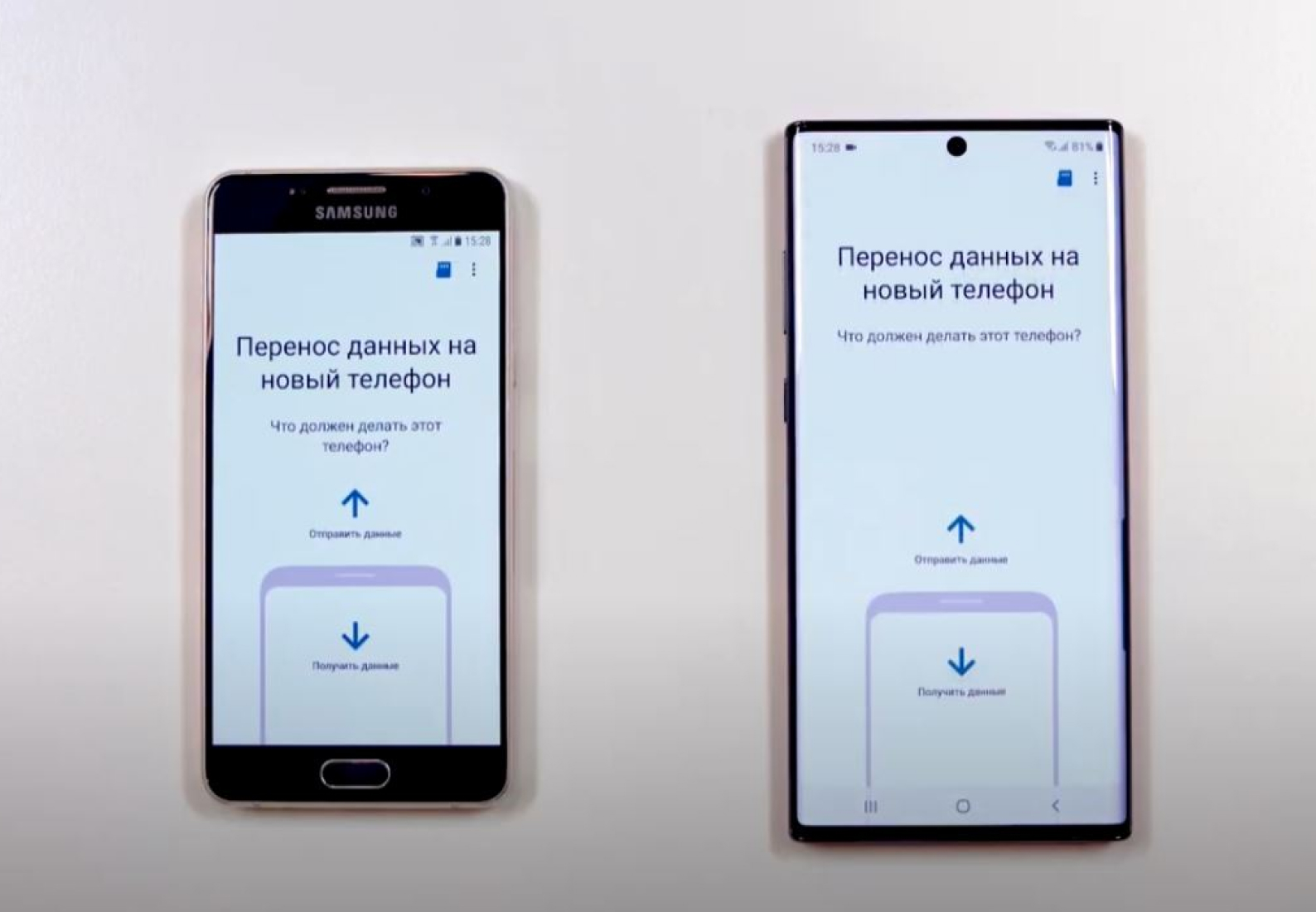
- Подключитесь, выбрав тип подключения — проводное или беспроводное (при большом объеме данных предпочтительнее выбрать проводное — так процедура займет на порядок меньше времени).
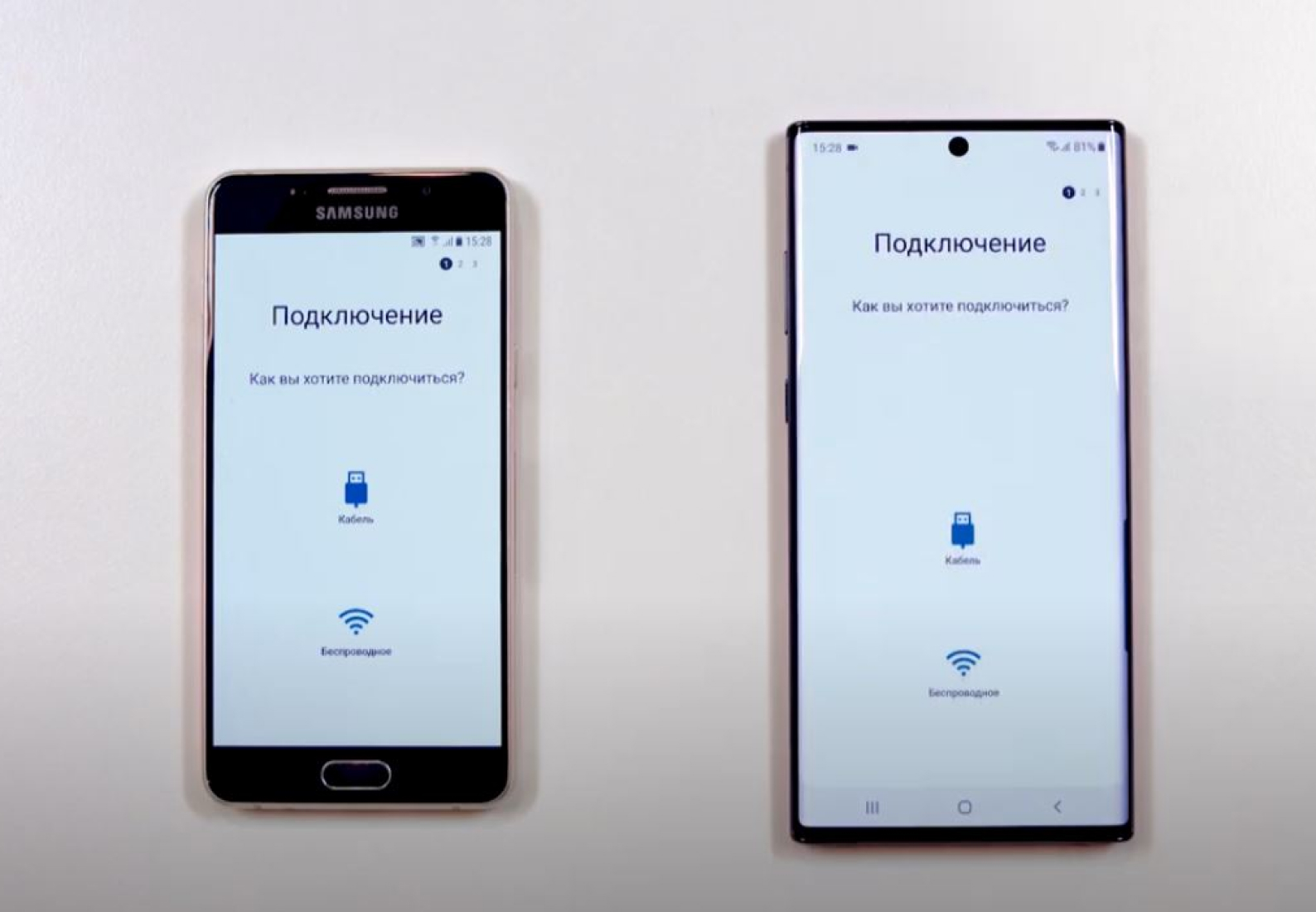
- Прожмите галочки на тех типах данных, которые вы хотите перенести.
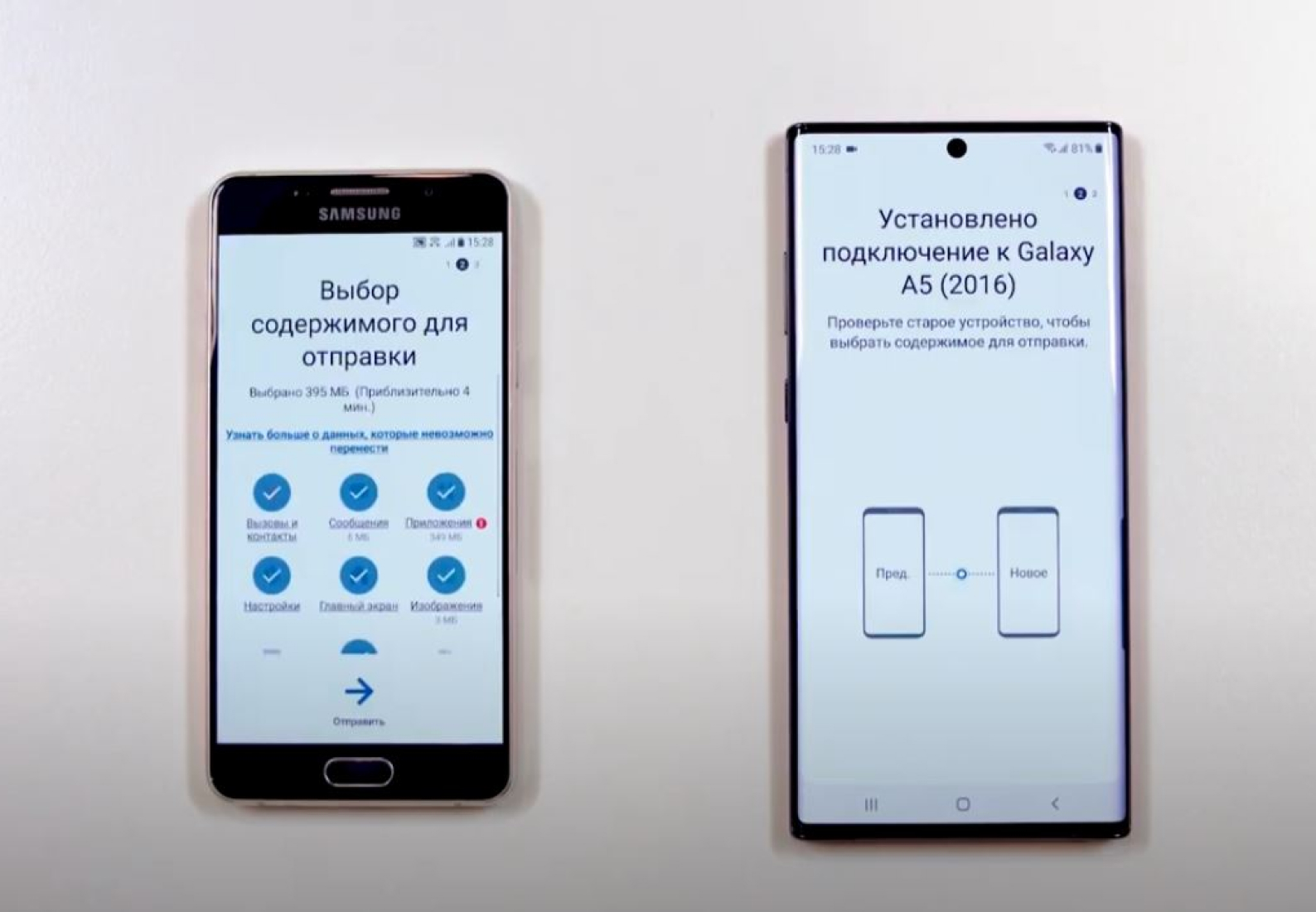
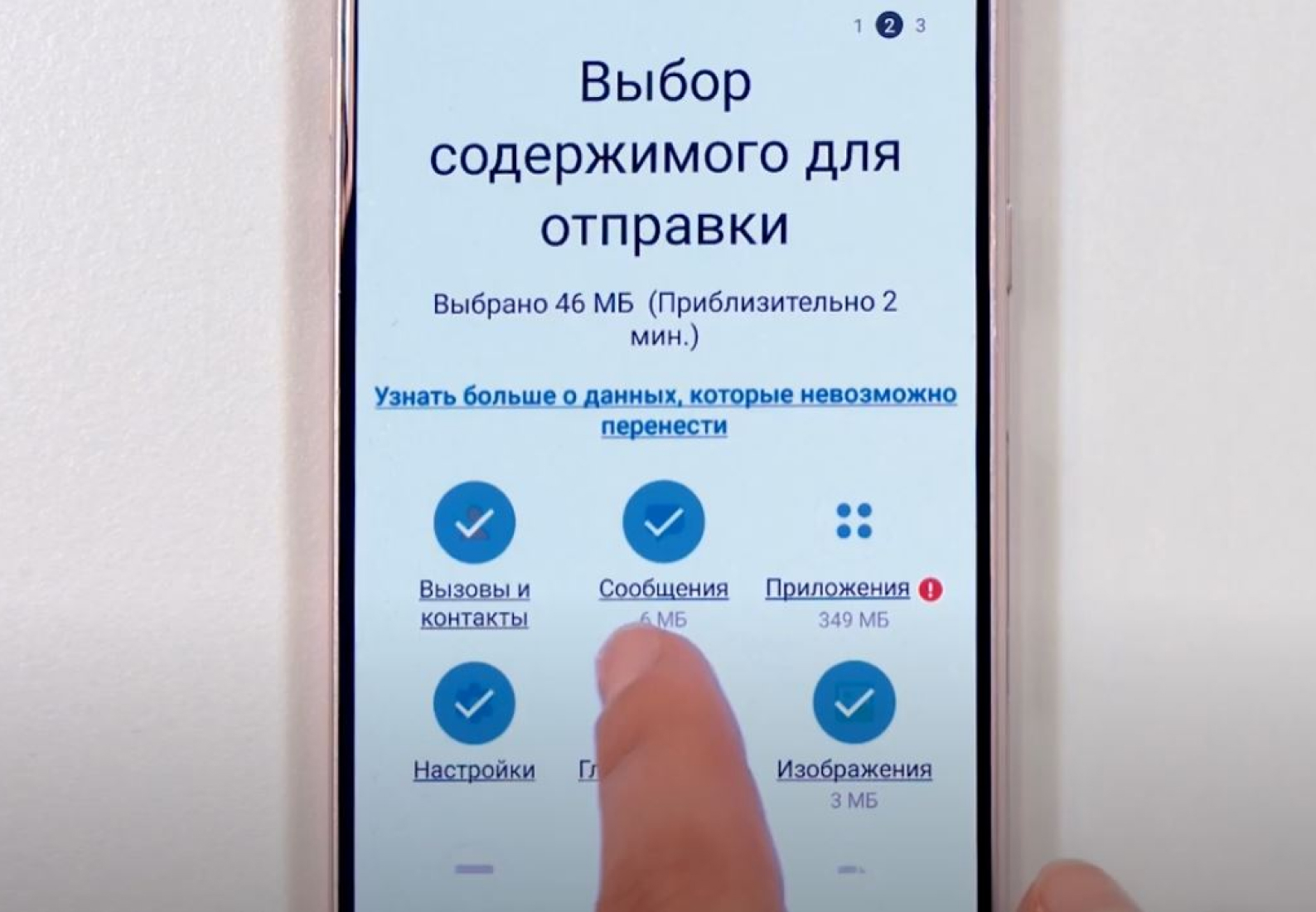
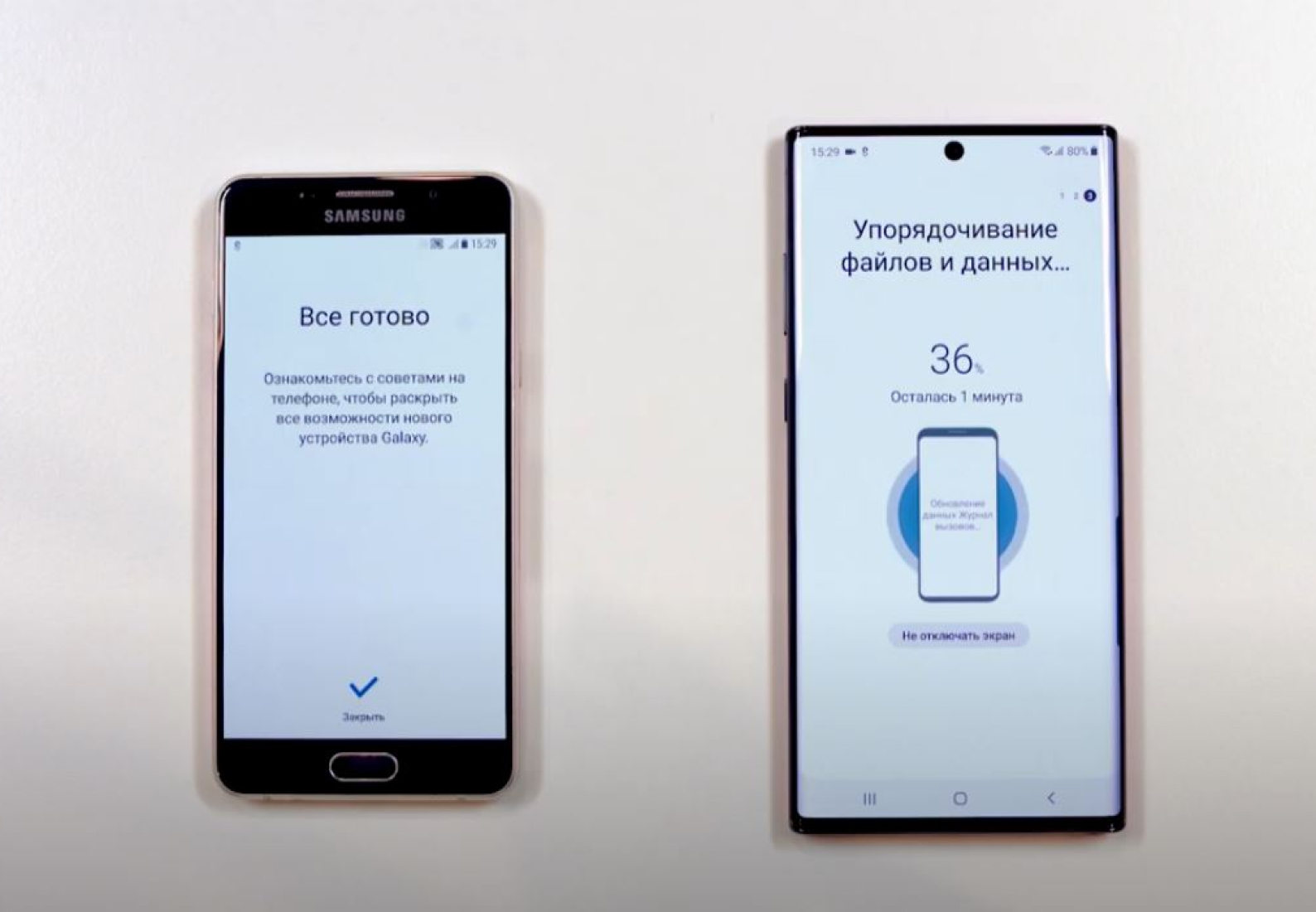
- Перейдите к следующему шагу и дождитесь окончания копирования.
- Нажмите кнопку «Готово».
Второй способ с использованием компьютера — через iTunes (Finder) с ПК или Mac.
- С официального сайта Samsung скачайте утилиту для своей операционной системы — Windows и Mac.
- Установите утилиту себе на компьютер.
- Подключите ваш старый телефон к компьютеру и создайте резервную копию с помощью скачанной и установленной утилиты.
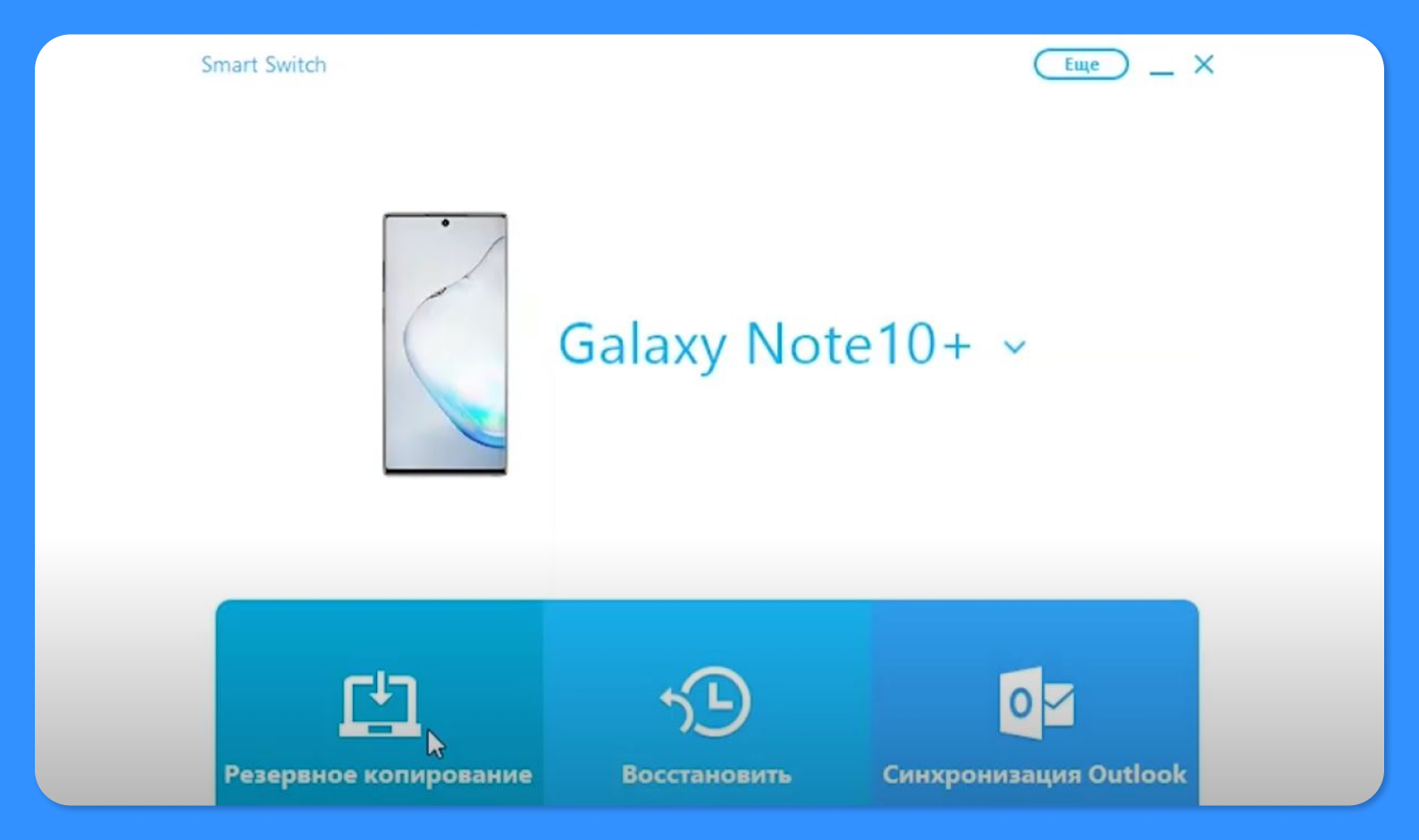
- Теперь подключите новое устройство и нажмите «Восстановить».
- Прожмите галочки напротив тех пунктов, которые вы хотите перенести на новый девайс, и перейдите к следующему пункту.
- Дождитесь окончания копирования.
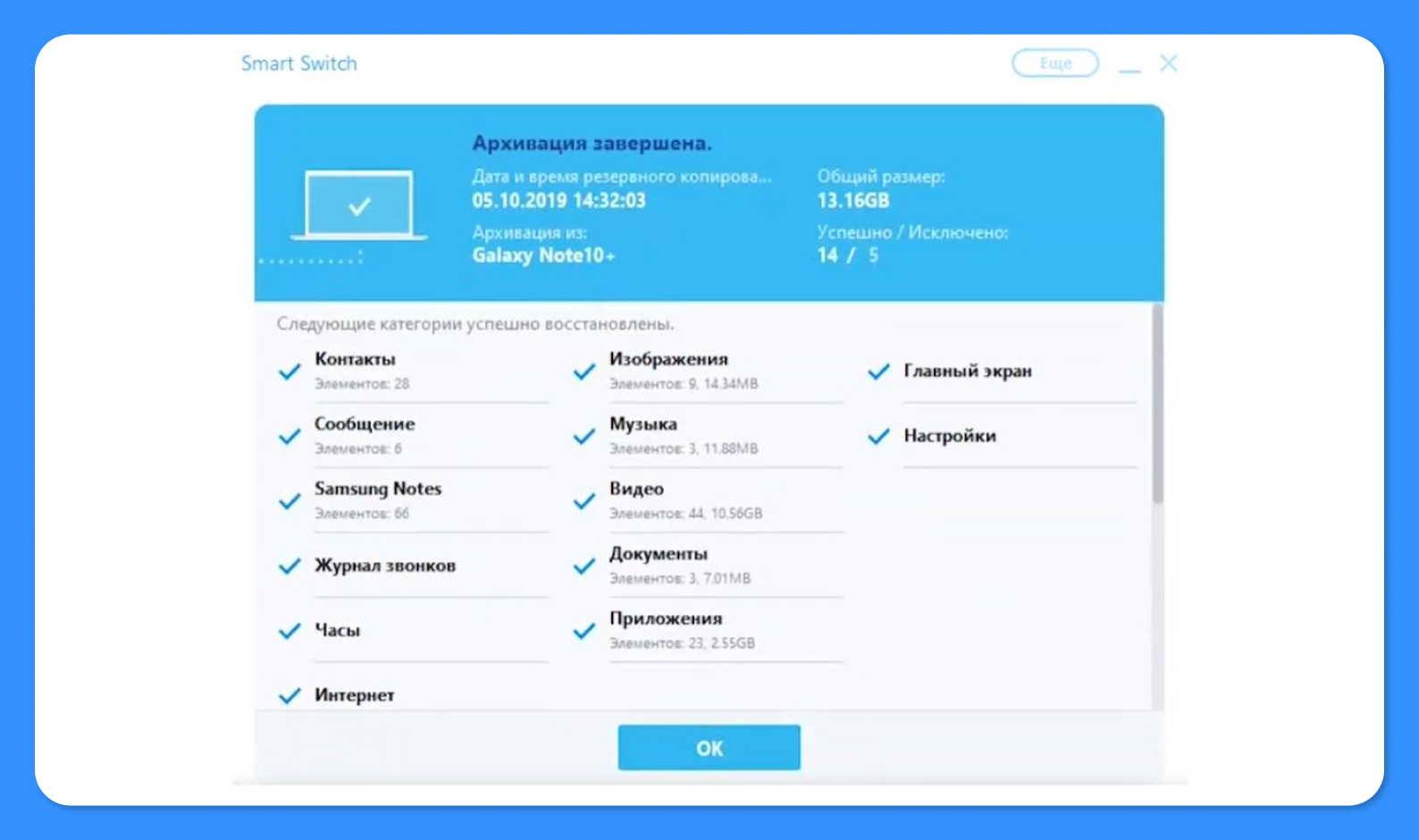
- После завершения нажмите кнопку «Готово».

Есть еще один важный момент, который требует отдельного дополнительного уточнения. При переезде с iOS на Galaxy можно перенести свои чаты и фото из мессенджера WhatsApp. Для этого нужно:
- При выборе данных для передачи нажать WhatsApp в меню «Приложения» и выбрать пункт «Передать».
- Отсканируйте QR-код и нажмите «Начать» на iPhone.
В этом месте есть две важные «звездочки». Во-первых, потребуется последняя версия WhatsApp на устройстве iOS. Во-вторых, историю чата WhatsApp можно перенести только до входа в WhatsApp на новом устройстве. Если WhatsApp будет активирован до миграции или до того, как Smart Switch завершит передачу контента, данные приложения не смогут быть переданы.
Что делать, если Smart Switch завис
Самое главное — не паниковать. Здесь важно понимать, что Smart Switch не удаляет данные со старого гаджета, а просто их копирует. Поэтому, если у вас что-то не получится или пойдет не так, вы всегда сможете попробовать повторить попытку заново без каких-либо рисков. Если вы видите, что процесс копирования идет уже очень давно и совсем не похоже, что он двигается, прервите его и попробуйте заново.
Если результат каждый раз получается отрицательным, попробуйте использовать другой тип соединения. Не получилось по воздуху? Подключите напрямую кабелем. Не получилось кабелем? Возьмите другой кабель. Методом проб и ошибок у вас обязательно все получится.
Smart switch что это за программа и нужна ли она на телефоне samsung

Перенос данных WhatsApp
Переносите данные WhatsApp со смартфона на смартфон, создавайте резервные копии WhatsApp и других социальных приложений на ПК и восстанавливайте данные.

Перенос данных смартфона
Передавайте сообщения, фотографии, видео и многое другое со смартфона на смартфон, со смартфона на ПК и наоборот.
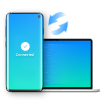
Резервное копирование и восстановление
Создавайте резервные копии для 18+ типов данных и данных WhatsApp на ПК. С легкостью восстанавливайте резервные копии.

Перенос плейлистов НОВИНКА
Переносите музыкальные плейлисты с одного потокового сервиса на другой.
Приложение
Mutsapper (Прежнее название: Wutsapper)
Передавайте данные WhatsApp & WhatsApp Business без сброса настроек к заводским.
Приложение MobileTrans
Передавайте данные смартфона, данные WhatsApp и файлы между устройствами.
 Советы по передаче данных WhatsApp Лучшие секреты для WhatsApp, которые помогут обмениваться данными переписок на топ-уровне.
Советы по передаче данных WhatsApp Лучшие секреты для WhatsApp, которые помогут обмениваться данными переписок на топ-уровне. Советы по передаче данных iPhone Список полезных советов: вам следует это знать при переходе на новый iPhone.
Советы по передаче данных iPhone Список полезных советов: вам следует это знать при переходе на новый iPhone. Советы по передаче данных Android Мы собрали наши лучшие рекомендации, чтобы вы получили максимальную пользу от вашего нового Android.
Советы по передаче данных Android Мы собрали наши лучшие рекомендации, чтобы вы получили максимальную пользу от вашего нового Android. Советы по передаче данных iCloud Знали ли вы, что iCloud можно использовать для передачи данных смартфона?
Советы по передаче данных iCloud Знали ли вы, что iCloud можно использовать для передачи данных смартфона?
 Советы по передаче данных приложений Советы и рекомендации для ускоренной передачи данных Kik, Viber и WeChat.
Советы по передаче данных приложений Советы и рекомендации для ускоренной передачи данных Kik, Viber и WeChat. Советы по передаче данных iPad/iPod Откройте для себя новое и заново влюбитесь iPad / iPod.
Советы по передаче данных iPad/iPod Откройте для себя новое и заново влюбитесь iPad / iPod. Советы по передаче данных Samsung Откройте для себя новые функции Samsung и не упустите самую полезную информацию.
Советы по передаче данных Samsung Откройте для себя новые функции Samsung и не упустите самую полезную информацию. Советы по передаче данных iTunes Превратите свой iTunes в мощный медиаменеджер за несколько простых шагов.
Советы по передаче данных iTunes Превратите свой iTunes в мощный медиаменеджер за несколько простых шагов.
При подготовке материала использовались источники:
https://mobile-review.com/articles/2018/adv-samsung.shtml
https://blog.eldorado.ru/publications/chto-takoe-programma-smart-switch-i-zachem-ona-nuzhna-38528
https://mobiletrans.wondershare.com.ru/android-transfer/google-switch-to-android-vs-smart-switch.html